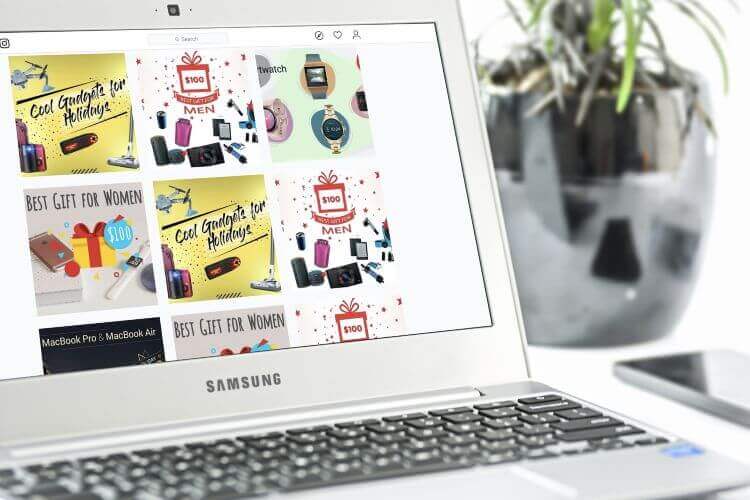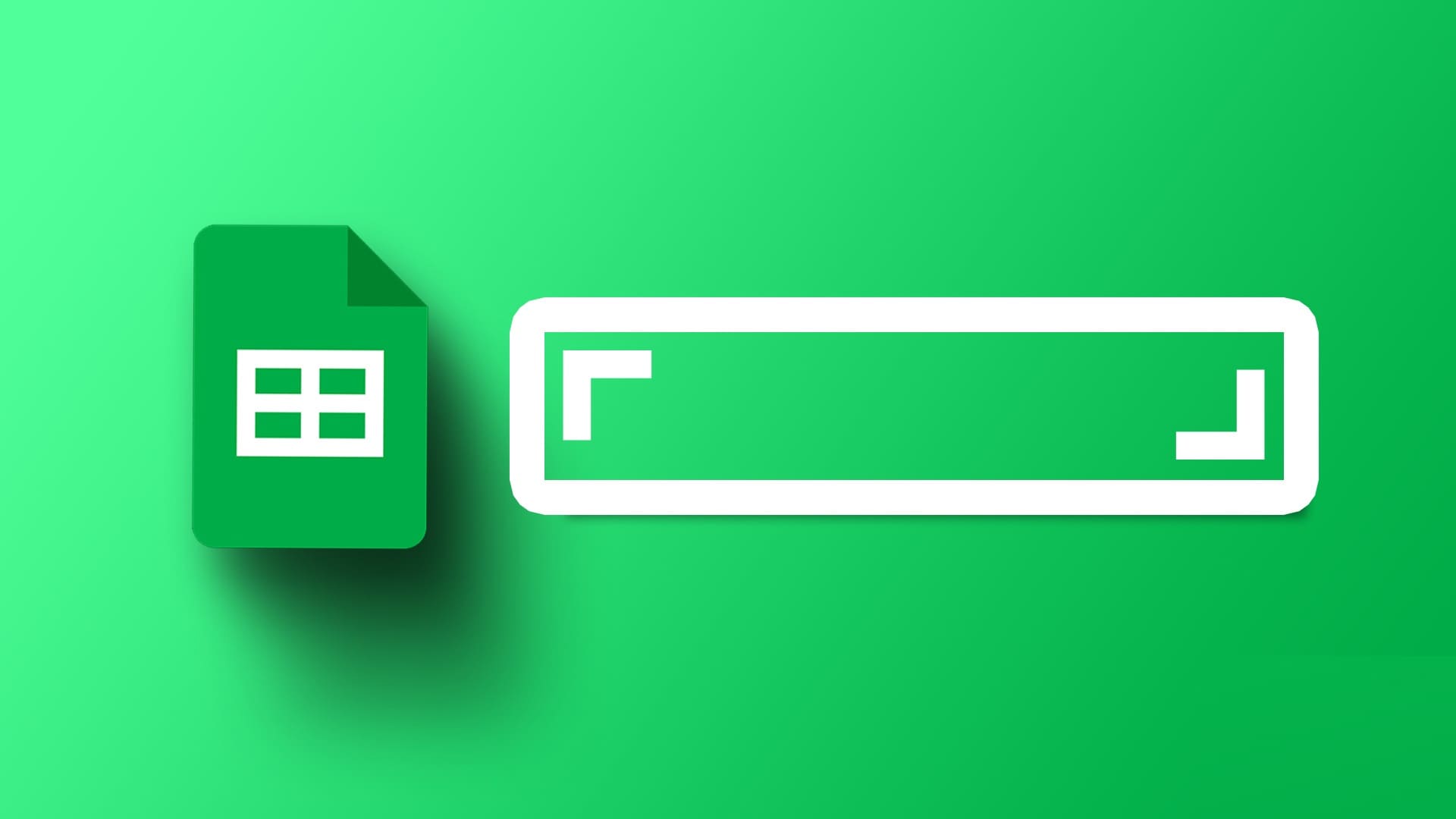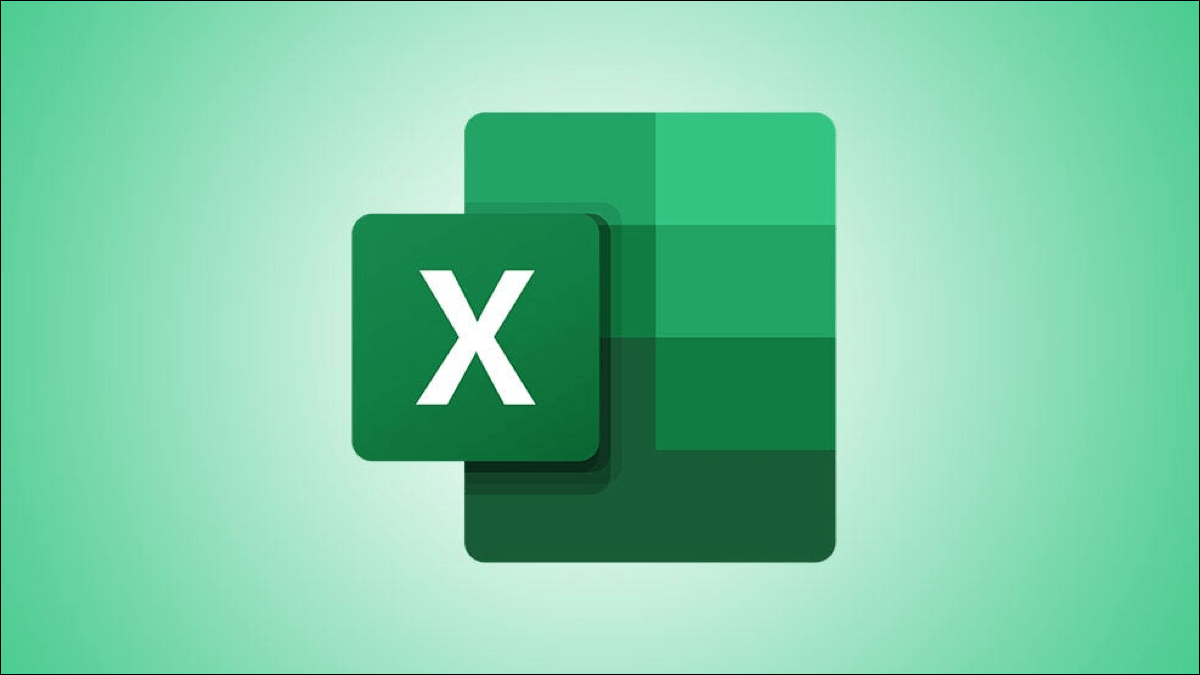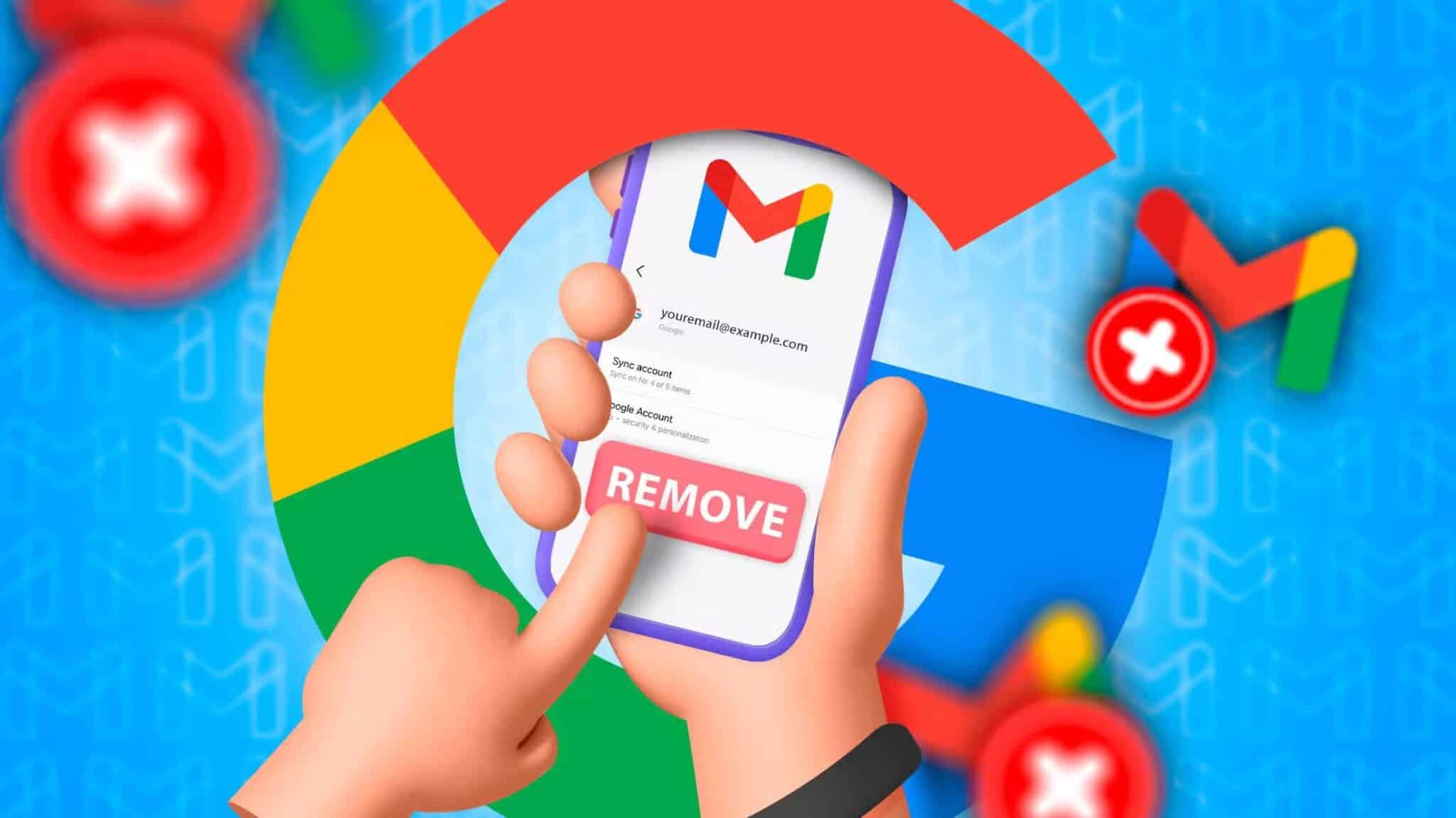iPhone, iPad ve Mac gibi Apple cihazları önceden yüklenmiş olarak gelir. Posta uygulaması. Apple Mail uygulamasında hesabınızla giriş yaparak e-postalarınıza kolayca erişebilirsiniz. Uygulama, yerel bir uygulamadan bekleyeceğiniz tüm özellikleri size sunar. Ayrıca kişisel ve profesyonel e-posta kimliklerinizi tek bir uygulama üzerinden yönetebilirsiniz. sana bir uygulama verir Apple Mail Ayrıca e-postalarınıza imza ekleme seçeneği. Bu gönderi size iPhone, iPad ve Mac'teki Apple Mail uygulamasında nasıl imza ekleneceğini gösterecek.

iPhone ve iPad'de Apple Mail'e imza ekleme
İlk önce iPhone ve iPad'e bir imza ekleyerek başlayalım. Kullanıcılar, Mail uygulamasını kullanarak e-postaları kontrol edebilir ve yanıtlayabilir. İşle ilgili e-postaları yanıtlamanız gerektiğinde, iPhone veya iPad'inizden Mail uygulamasına kolayca imzanızı ekleyebilirsiniz.
Devam etmeden önce iOS veya iPadOS'in en son sürümünü kullandığınızdan emin olun. Posta uygulaması, diğer sistem uygulamalarıyla birlikte önceden yüklenmiş olarak gelir. Böylece, yükseltilmiş işletim sistemi sürümüyle, Mail uygulamasının hatasız en son sürümünü kullanabileceksiniz.
iPhone'daki Mail uygulamasında bir imza eklemek için bu adımları izleyin. Bu adımlar iPad için de geçerlidir.
Adım 1: aç Ayarlar uygulaması İPhone'unuzda.
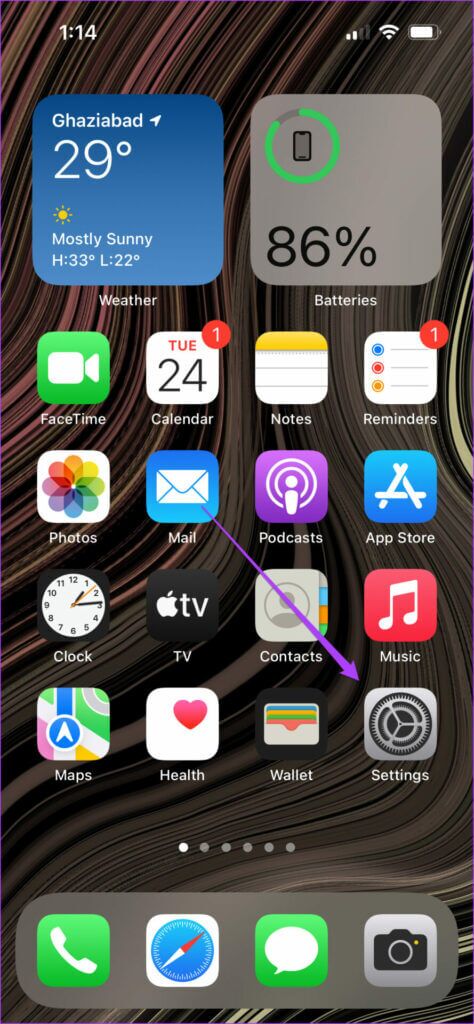
Adım 2: Aşağı kaydırın ve Posta.
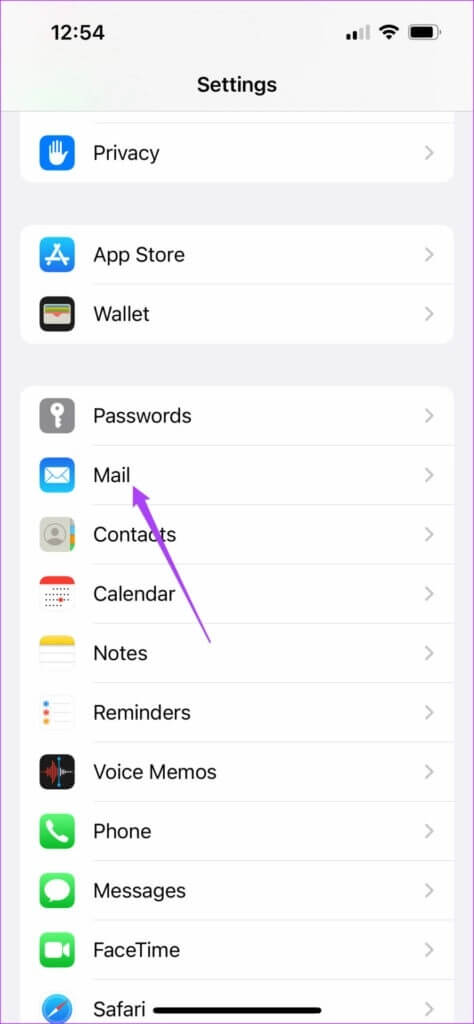
Aşama 3: Aşağı kaydırın ve İmza.
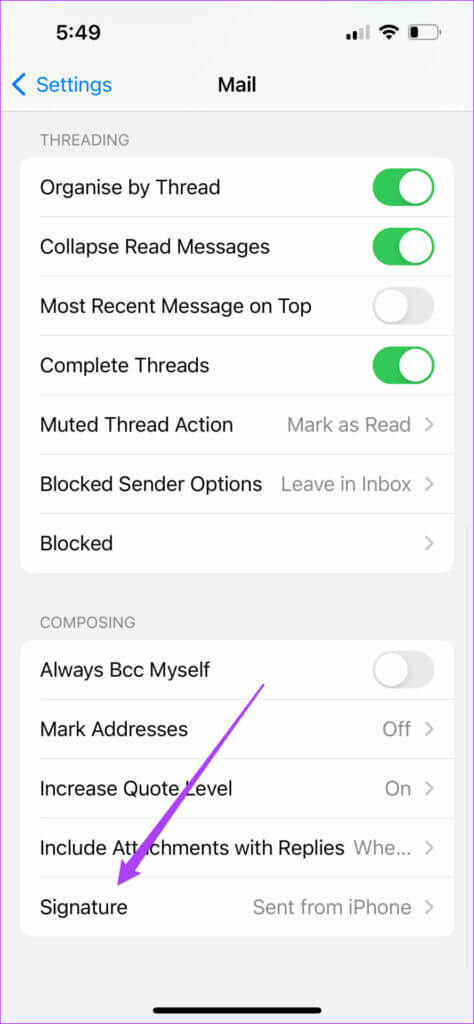
Varsayılan olarak, Posta uygulaması size imzayı şu şekilde verir: "iPhone'dan gönderildi".
Adım 4: basın varsayılan imza Ve imzanızı yazın.
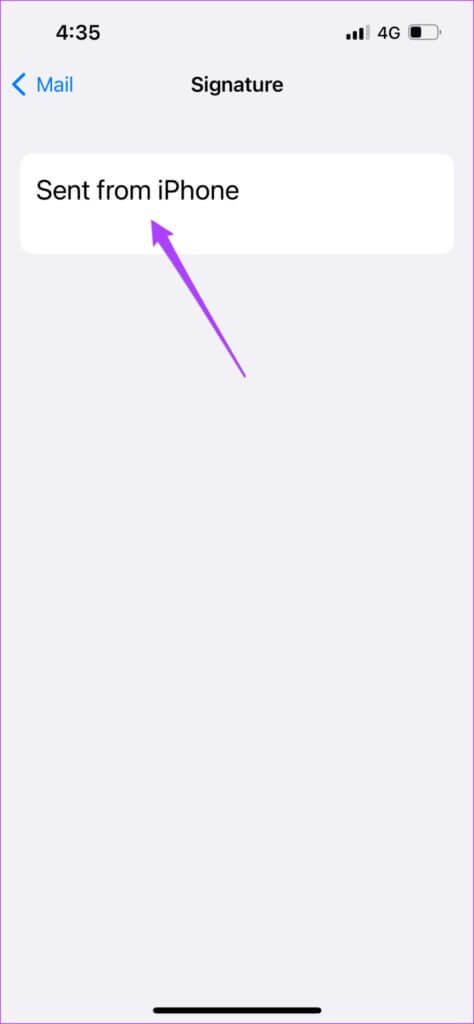
Adım 5: Tıklayarak menüye dönün Posta.
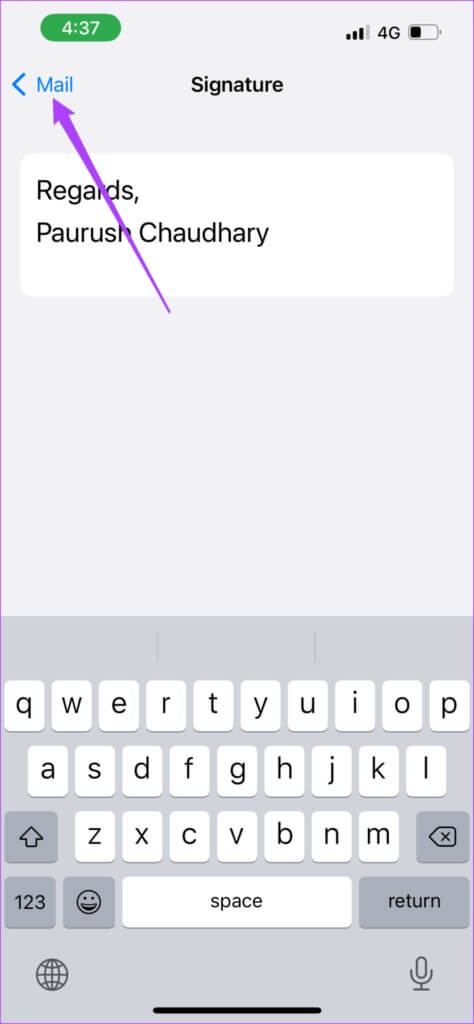
Aşama 6: yakın Posta ayarları Ve aç Posta uygulaması.
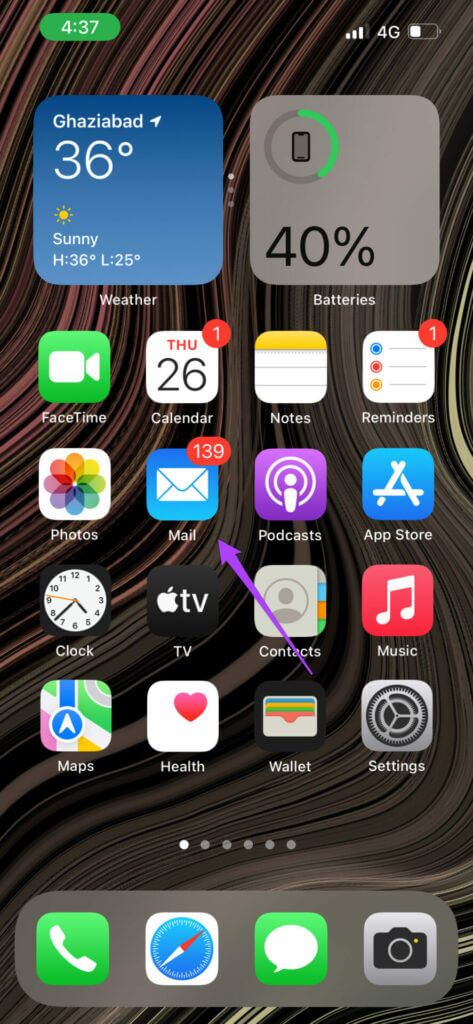
Adım 7: basın ikon Oluşturmak için Yeni posta.
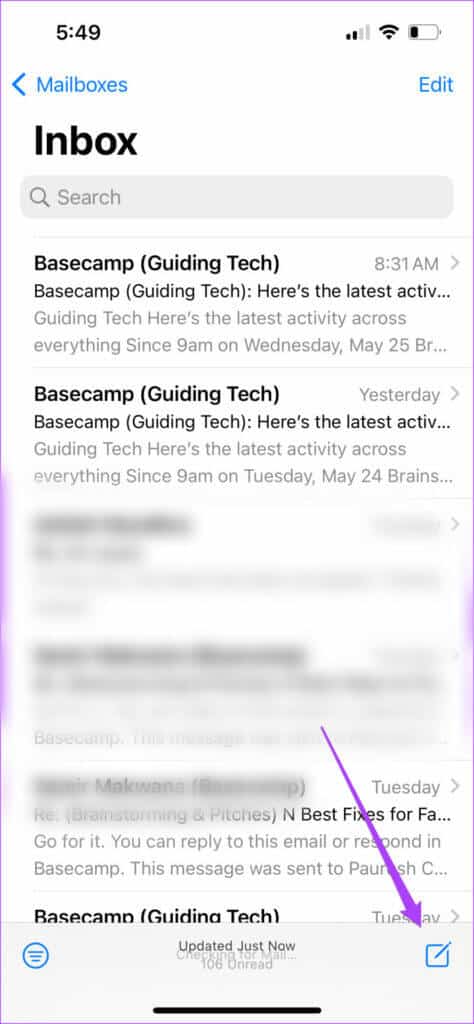
E-posta imzanızın artık e-posta mesajının sonunda göründüğünü fark edeceksiniz. Yine de üzerine tıklayıp e-postaya uyacak şekilde değiştirebilirsiniz.
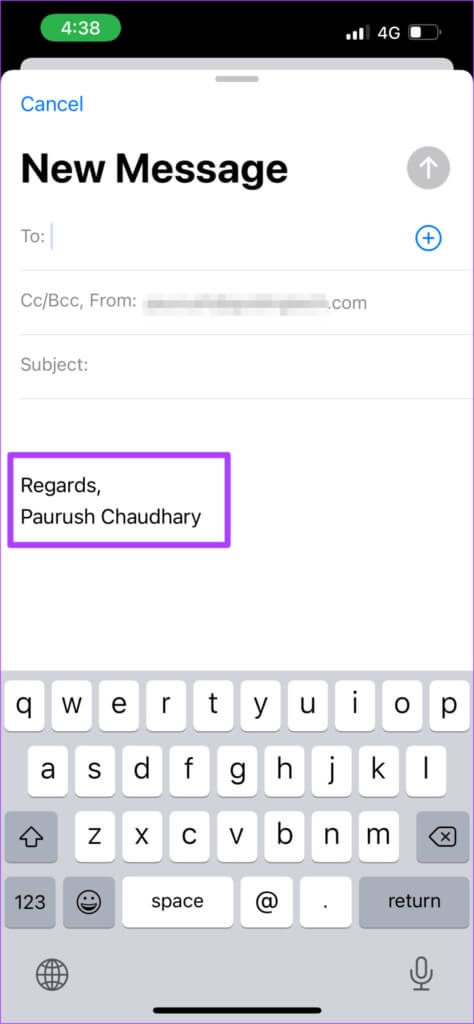
MAC üzerinde Apple Mail'e imza ekleme
E-postanıza bir imza eklemek, bir profesyonellik katmanı ekler. Her gün çok sayıda kurumsal e-posta ile uğraşıyorsanız, profesyonel e-posta alışverişiniz için ayrı bir imza oluşturmak iyi bir fikirdir. Neyse ki, macOS'taki Mail uygulaması, e-postalarınıza imza eklemenin kolay bir yolunu da sunar.
Neyse ki, e-postaya imza ekleme seçeneği derinlemesine dahil değildir. İşte nasıl yapılacağı.
Adım 1: basın Komut + Boşluk Çubuğu لفتح Spotlight Arama , Ve yazın E-Posta , Ve basın Dönüş.
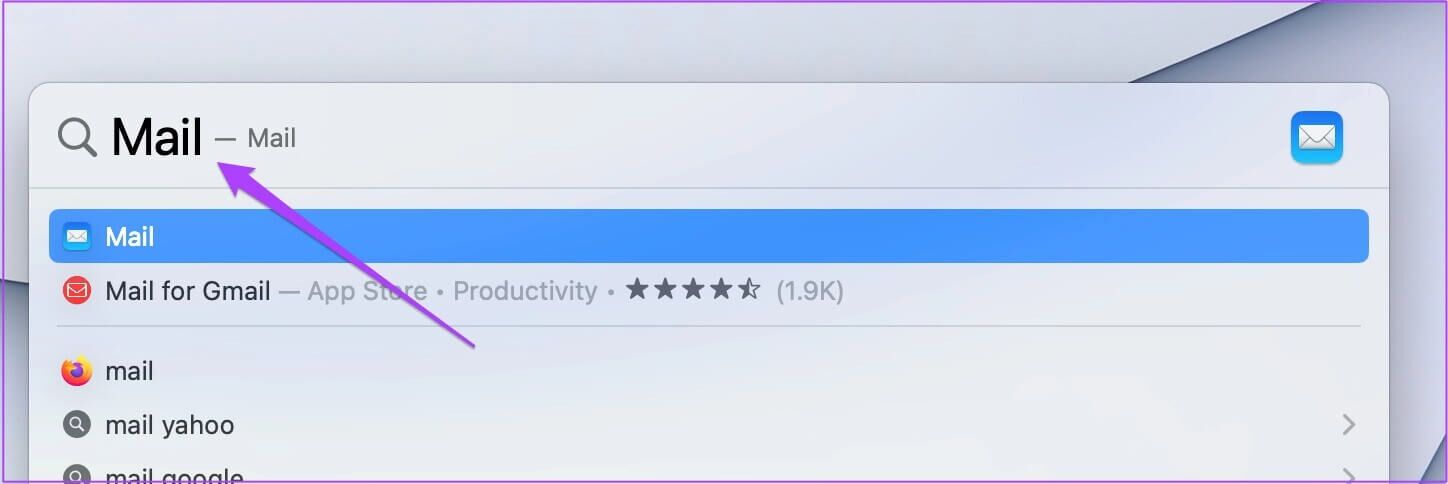
Adım 2: Açıldıktan sonra Posta uygulaması , Click Posta sekmesi Sol üst köşesinde Menü çubuğu.
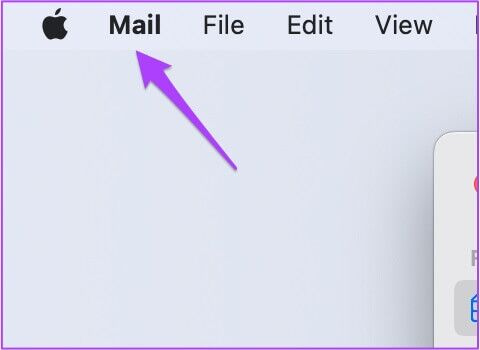
Aşama 3: set Tercihler Of Açılır liste.
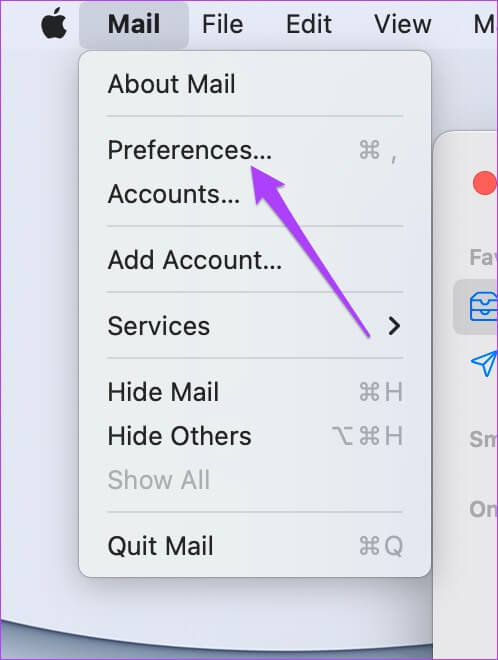
Adım 4: tık İmzalar Of üst menü çubuğu.
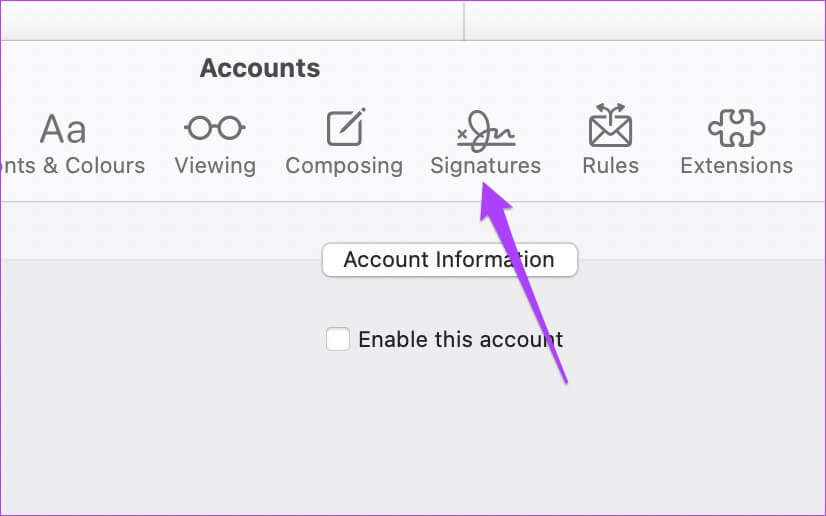
Adım 5: set E-posta Kimliği Kimi istiyorsun İmza ekle.
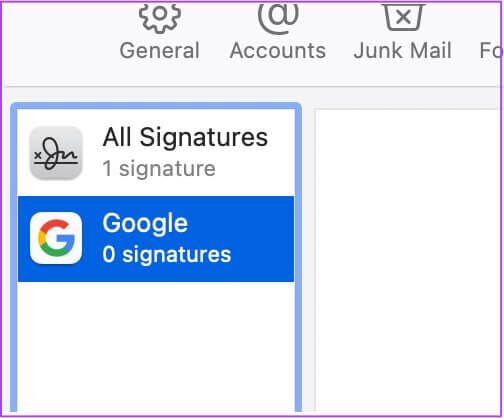
Aşama 6: tık Artı simgesi Aşağıda.
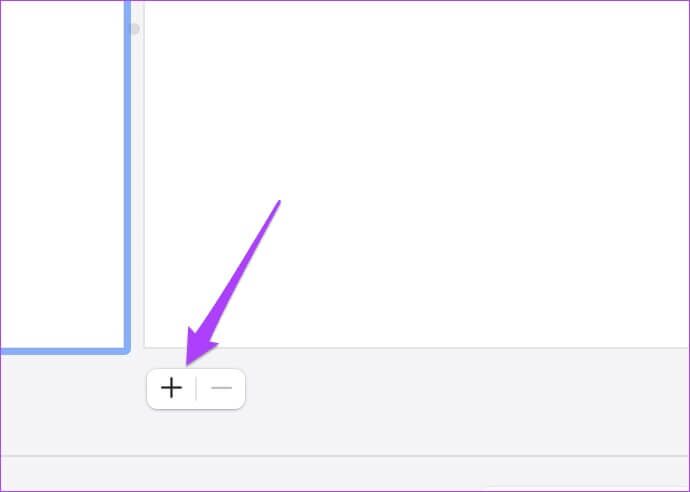
Ekranınızda bu e-posta kimliği için varsayılan bir imza görünecektir.
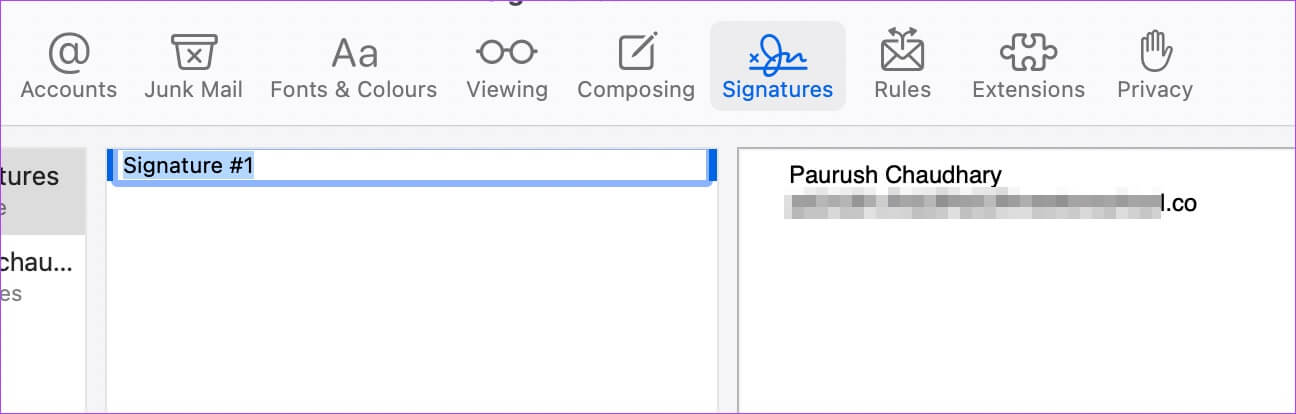
Adım 7: Silmek için tıklayın Selamlama imzanızda.
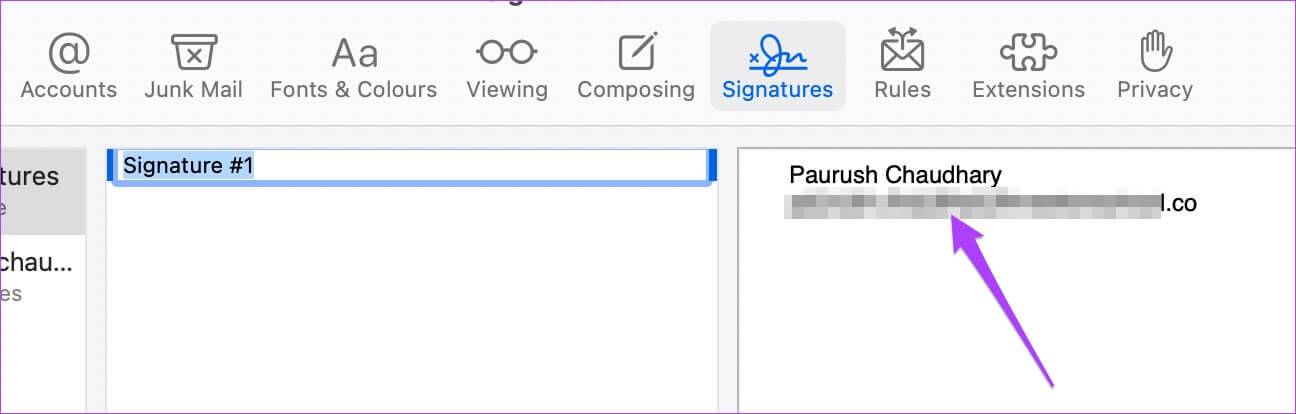
Adım 8: İmza başlığınızı değiştirmek için çift tıklayın.
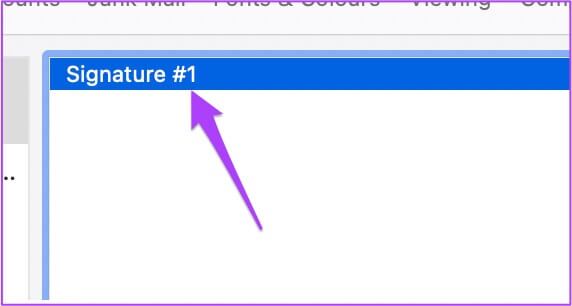
Aşama 9: yakın çıkıntı nerede idi Değişikliklerinizi kaydedin.
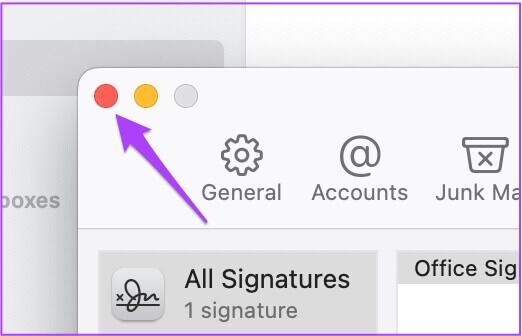
Adım 10: Oluşturmak Yeni E-posta Yeni imzanızı görmek için.
Ayrıca, bir e-posta göndermeden önce imzanızı değiştirme seçeneğine de sahip olursunuz. E-postanızı oluştururken imzanızı nasıl düzenleyeceğiniz aşağıda açıklanmıştır.
Adım 1: basın ikon Içinde Mail uygulaması Oluşturmak için Yeni E-posta.
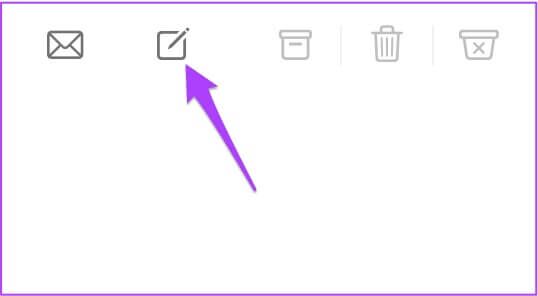
Adım 2: bir kere Oluşturma penceresini aç , Click İmza.
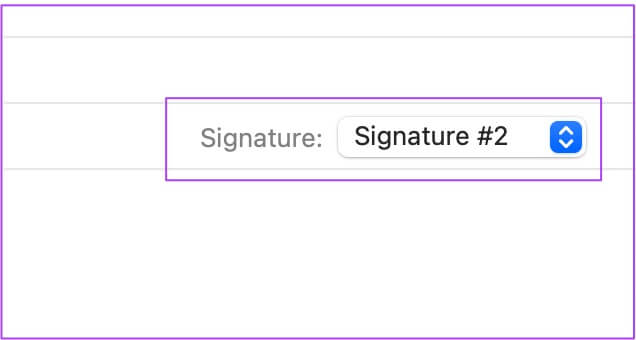
Aşama 3: tık İmzaları düzenle Açılır menüden.
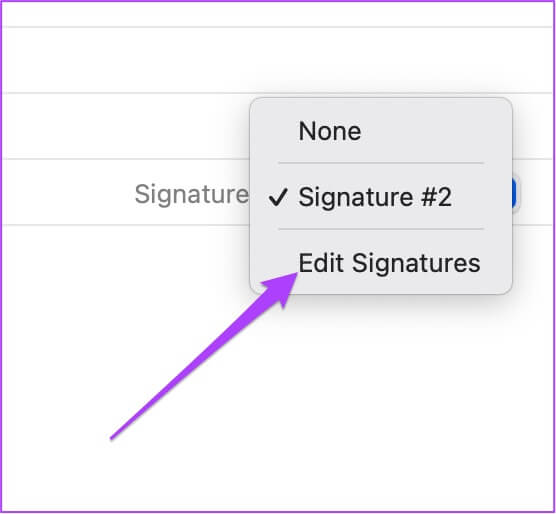
Adım 4: İmzanızı ekranınızdaki Tercihler penceresinde düzenleyin.
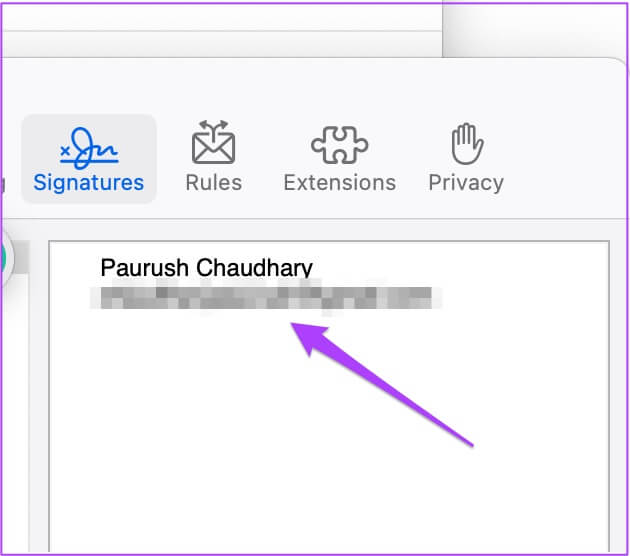
Düzenlendikten sonra pencereyi kapatın ve yeni imza e-postanıza yansıtılacaktır.
E-postalarınızda imzayı kullanın
E-postanızın niteliğine bağlı olarak imzanızı bu şekilde ekleyebilir ve düzenleyebilirsiniz. Apple Mail uygulaması, tüm e-posta istemcilerinizi tek bir yerde kurmak için uygun bir çözümdür. Yeni işletim sistemi sürümleriyle uygulama, kullanıcıları için yeni ve geliştirilmiş özellikler almaya devam ediyor. Sistem uygulamalarının bir parçası olduğu için Posta uygulamasında da karanlık bir temanız olabilir. Bu, iPhone, iPad ve Mac kullanıcıları için geçerlidir. Büyük e-postalar gönderirken cihazınızın güçlü bir ağa bağlı olduğundan emin olun. Bu, Mail uygulamasındaki verilerinizi hızlı bir şekilde güncellemenize ve güncellemenize de yardımcı olacaktır.